Доброго времени суток уважаемые читатели. Предлагаю выполнить вам занимательный и красивый урок по созданию стеклянного земного шара.
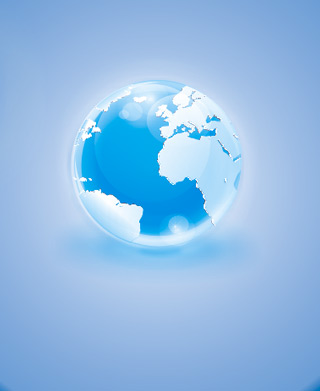
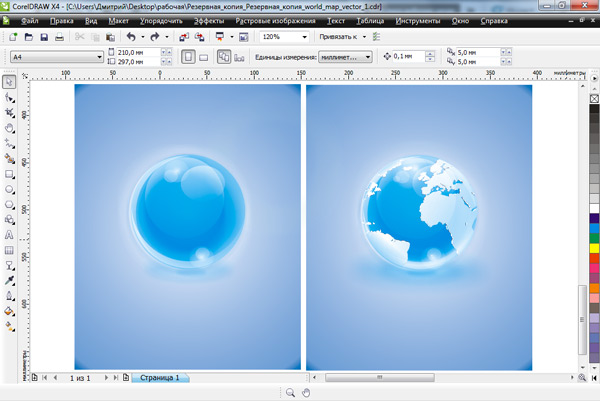
Прежде чем приступить к выполнению урока. Рассмотрим инструменты которые будут задействованы, так же я приведу краткий план создания стеклянного земного шара.
Инструменты:
Инструмент "Перо","Ломаная линия"
"Форма" F10
Инструменты "Эллипс" F7,
Инструмент "Интерактивная заливка"(G)
"Прозрачность" (радиальная, линейная)
Прикрепленное окно "Формирование"
Инструмент "Тень"
"Интеллектуальная заливка"
Этапы создания стеклянного земного шара. См. Рис.2
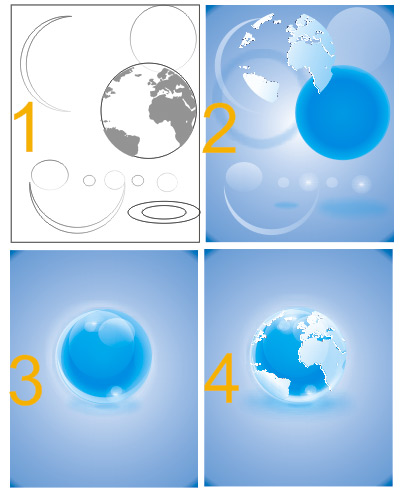
Также вам понадобится векторная карта мира (если конечно вы не решите вырисовывать ее в ручную). См. Рис.3
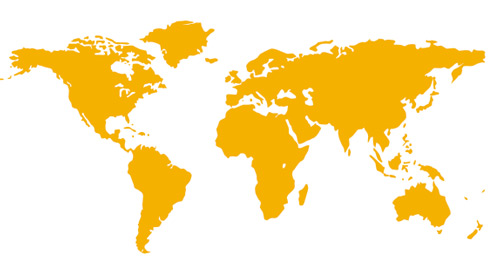
Рис. 3
Приступим к рисованию земного шара. Возьмите инструмент "Эллипс"F7 постройте окружность.
Далее под окружностей разместите векторную карту мира. Таким образом, чтобы нужный участок карты перекрывался окружностей. См. Рис. 4
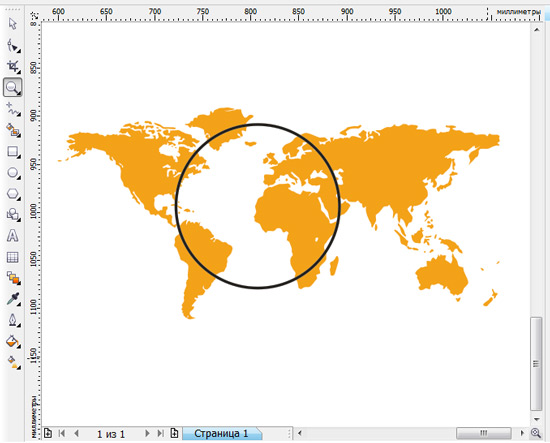
Рис.4
Отделите ненужные участки карты используя инструмент "Формирование". Для этого выберите сверху в текстовом меню "Окно" -"Окна настройки" -"Формирование" . Далее справа в прикрепленном окне выберите тип формирования "Пересечь", установите галочку "Конечные объекты", далее выделите карту и нажмите кнопку "Пересечь", выберите левой кнопкой мыши окружность. См. Рис 5.
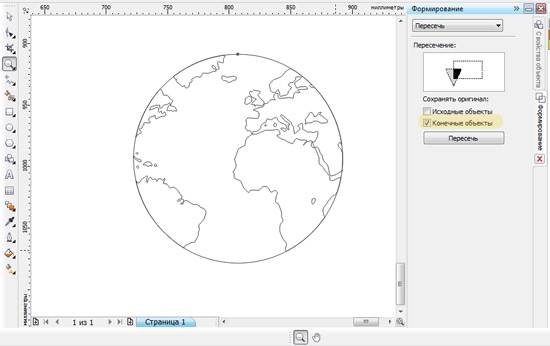
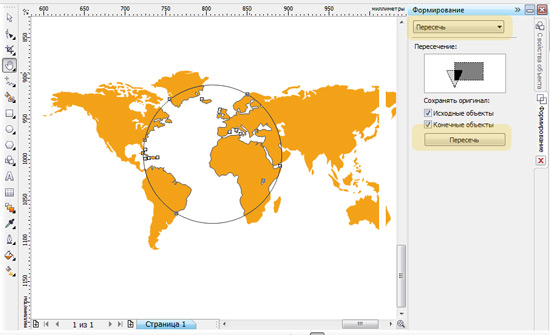
Рис. 5
Примените к обрезанной карте инструмент "Вытягивание" с использование добавления теней. Настройку глубины вытягивания укажите сверху на панели свойств , также задайте направления вытягивания перемещая ползунки инструмента. См. Рис. 6
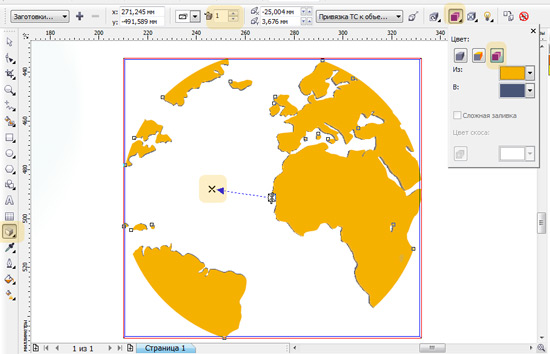
Рис.6
Примените к выдавленной карте инструмент "Интерактивная заливка" G с переходом цвета от белого к темно-голубому (перетяните на начальный ползунок инструмента из палитры белый цвет, на конечный темно-голубой либо установите необходимые цвета сверху на панели свойств). См. Рис. 7
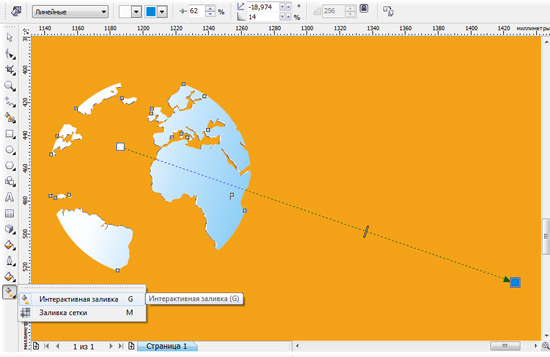
Рис.7
Зальем окружность "Интерактивной заливкой" таким образом, чтобы центр окружности был более темным, а по краям более светлым. Тип заливки "Радиальная", выбирается сверху на панели свойств. Необходимые цвета перетяните из палитры на первый и последний ползунки и на отрезок между ползунками инструмента . См. Рис. 8
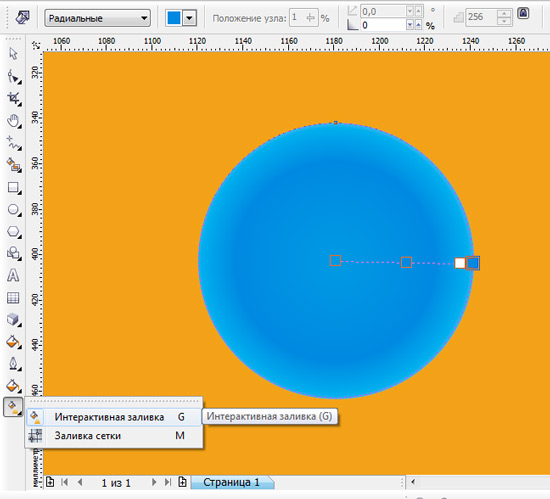
Рис.8
Займемся построением объектов бликов. Создайте две копии окружности, расположите их на небольшом смещении относительно друг друга. Возьмите инструмент "Интерактивная заливка", укажите им по фигуре образовавшейся входе пересечения двух окружностей. См. Рис.9
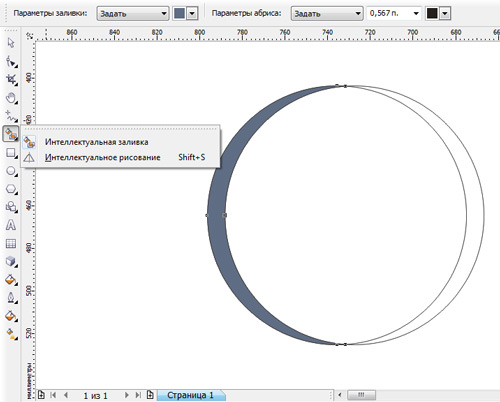
Рис.9
Удалите окружности. Создайте копию полумесяца. Залейте полумесяцы белым цветом. Расположите их по верх окружности и примените к ним "Интерактивную прозрачность" См. Рис 10.
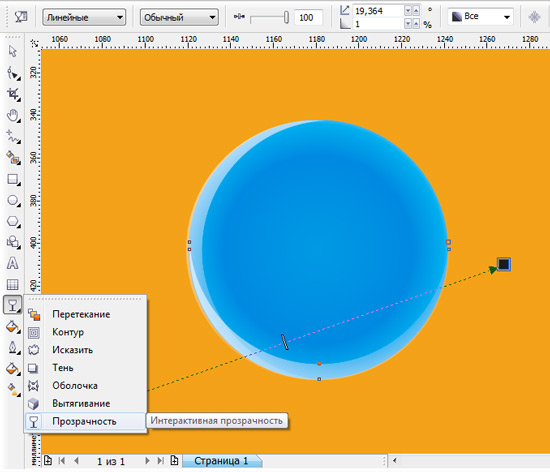
Рис.10
Постройте инструментом "Эллипс" эллипс, залейте его белым цветом и преминете к нему линейную прозрачность. Расположите эллипс поверх окружности. См. Рис. 11
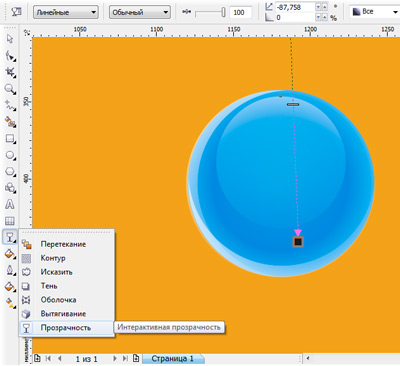
Рис.11
Аналогичным образом добавьте еще несколько бликов эллипсов. См. Рис.12
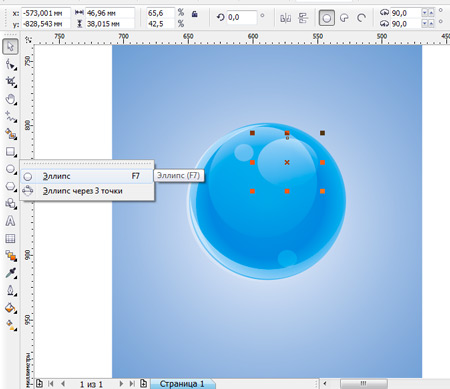
Рис.12
Добавим еще два блика-окружности. Также зальем их белым цветом. И применим к ним инструмент "Прозрачность" . Внимание! Тип прозрачности для данных окружностей-бликов, сверху на панели свойств, установим на"Радиальный". Также необходимо сменить цвет ползунков инструмента прозрачность (цвет ползунков выполняет роль маски 100% черный - полная прозрачность, 100% белый прозрачность ответствует). Перетяните из палитры на центральный ползунок белый цвет, либо светло-серый. Крайний ползунок- цвет черный.

Рис 13.
Создадим иллюзию мягкого свечения вокруг земного шара. Для этого постройте окружность , примерно равную окружности земного шара. Придайте достаточную толщину абрису окружности F12.
Примените к вновь построенной окружности инструмент "Тень". Задайте сверху на панели свойств необходимую прозрачность тени, размытие тени, цвет - белый. Внимание! Обязательно укажите режим прозрачности - обычный. См. Рис. 14.
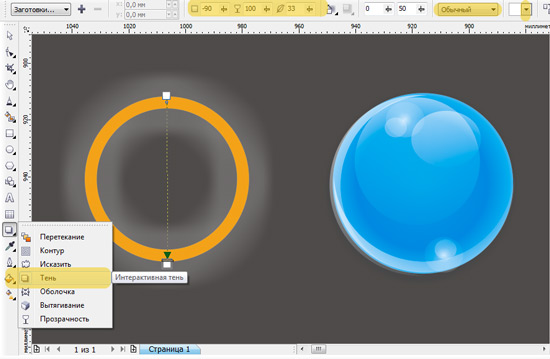
Рис.14
Отделите тень от объекта. Для этого нажмите правой кнопкой мыши по тени. В появившемся меню выберите пункт "Разъединить Группа тени". См. Рис. 15
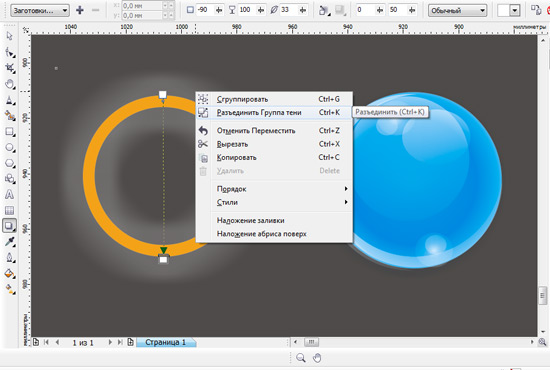
Рис.15
Удалите окружность а тень оставьте. Разместите тень от окружности за объектами земного шара. Для усиления эффекта,можете повторить данные действия только с окружностей большего размера.
Займемся падающей тенью. Постройте два эллипса по форме падающей тени. Залейте их любым цветом. Далее примените к ним инструмент "Тень". Цвет тени для малого эллипса более темный чем для большего эллипса. Режим прозрачности для теней обоих эллипсов - "Обычный".
Далее отделите тень от эллипсов. Эллипсы удалите, а объекты теней разместите за объектами земного шара (выделите объекты, правая кнопка мыши, порядок...). См. Рис. 16
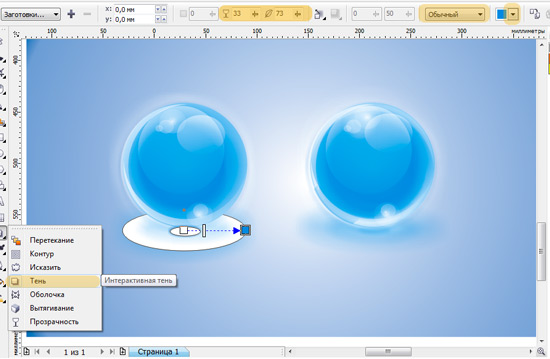
Рис.16
Выделите все объекты относящиеся к бликам (удерживая клавишу Shift нажмите по каждому из объектов), далее не снимая выделения нажмите правую кнопку мыши по любому из объектов и в появившемся меню выберите "Сгруппировать". Поместите сгруппированные объекты на передний план.
Разместите ранее подготовленный элемент векторной карты мира под объектами бликов (правая кнопка мыши по объекту , в появившемся меню выбрать "Порядок" -"Установить за...". У вас должно получится следующее. См. Рис 17
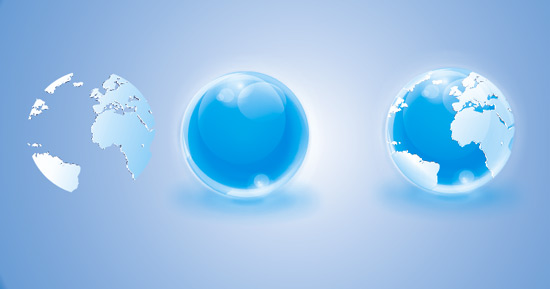
Рис.17
